Remote Desktop là công cụ được nhiều người ưa chuộng để kết nối và điều khiển máy chủ hoặc máy tính từ xa chạy hệ điều hành Windows. Trong bài viết này, ZoneCloud sẽ hướng dẫn bạn cách vào VPS trên PC và điện thoại một cách nhanh chóng, đơn giản.
Cần chuẩn bị gì để truy cập vào VPS trên PC
Bạn cần có các thông tin sau trước khi bắt đầu:
- Địa chỉ IP của VPS Windows: Được cấp bởi nhà cung cấp dịch vụ VPS, thường nằm trong trang quản trị.
- Tên đăng nhập (Username): Thông thường là “Administrator” hoặc tài khoản khác do nhà cung cấp cấu hình sẵn.
- Mật khẩu (Password): Thường đi kèm với thông tin truy cập VPS do nhà cung cấp gửi cho bạn sau khi khởi tạo dịch vụ.
Xem thêm: Hướng dẫn tạo User Remote trên VPS Windows
Cách vào VPS trên PC và các thiết bị di động
Cách vào VPS trên PC chạy Windows
Remote Desktop Connection có sẵn trên các máy tính chạy Windows, người dùng tiến hành các bước sau để kết nối:
- Bước 1: Nhấn tổ hợp phím Win + R > nhập mstsc > Enter.
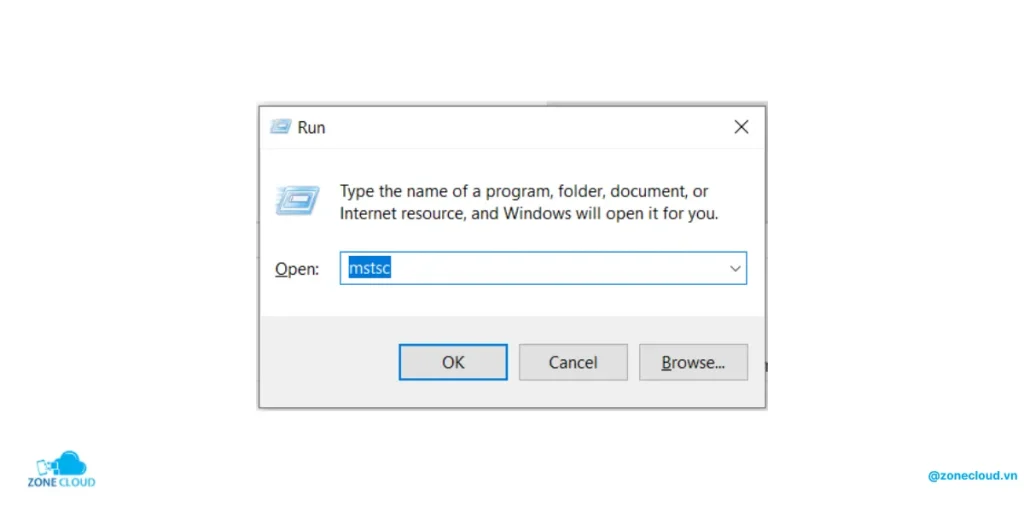
- Bước 2: Chọn “Show Options”, nhập địa chỉ IP và tên đăng nhập của VPS, sau đó nhấn Connect.
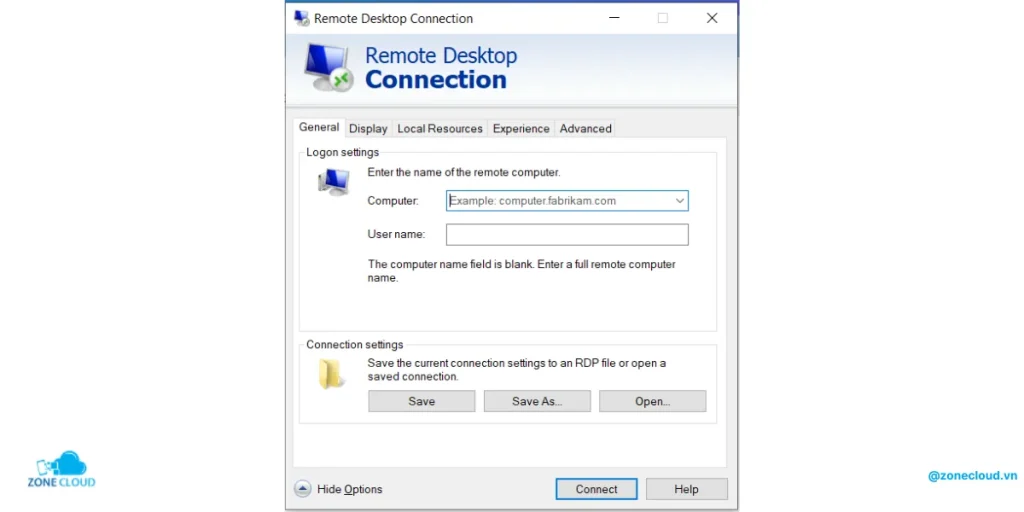
- Bước 3: Nhập mật khẩu của VPS, sau đó nhấn OK.
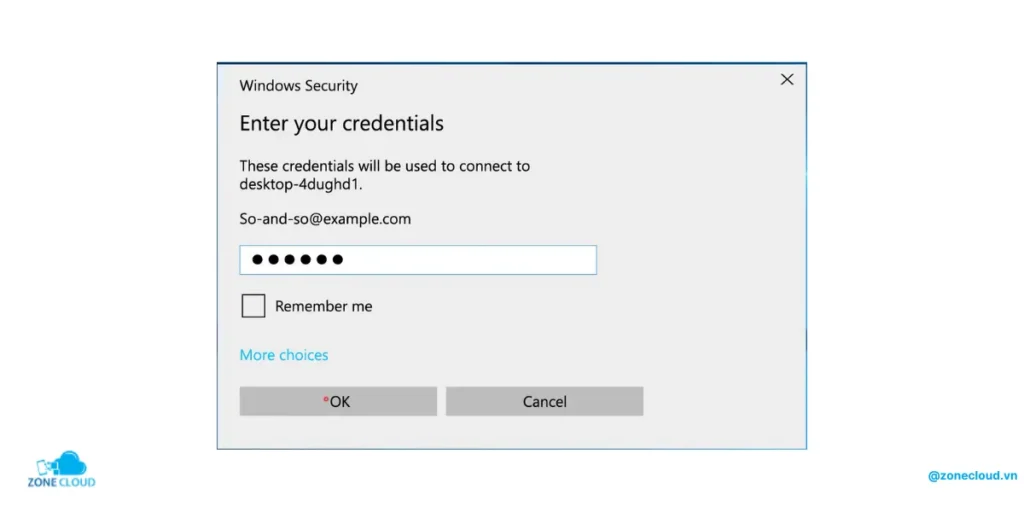
- Bước 4: Bật tùy chọn “Don’t ask me again for connections to this computer” và nhấn Yes để kết nối.
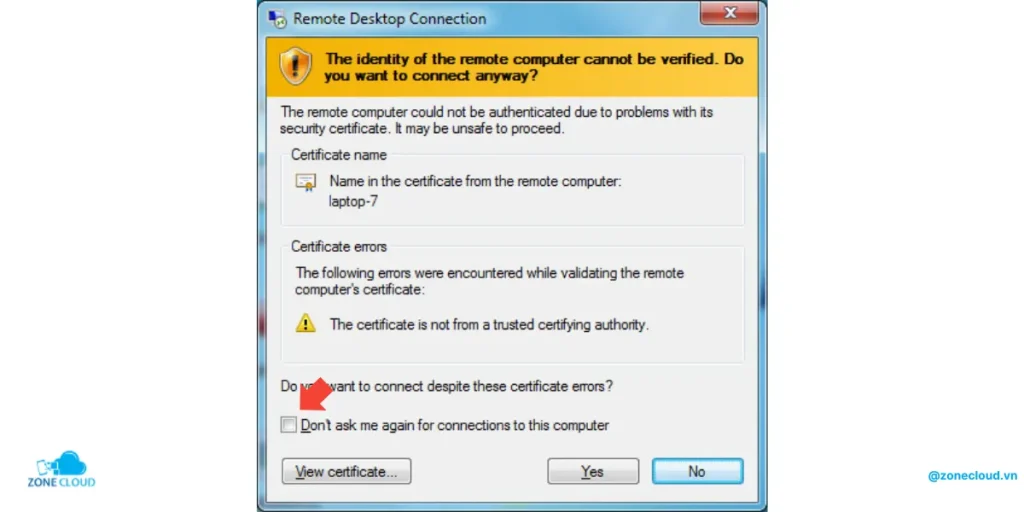
- Giao diện VPS sẽ xuất hiện khi đăng nhập thành công.
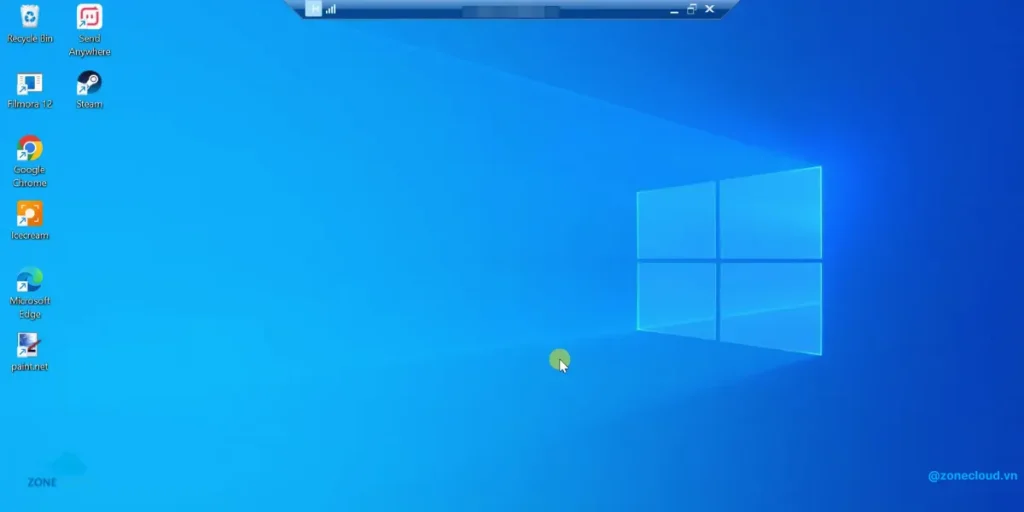
Cách vào VPS trên điện thoại
Bạn cũng có thể kết nối đến VPS Windows từ thiết bị di động (Android hoặc iOS) bằng ứng dụng Microsoft Remote Desktop có sẵn trên Google Play Store hoặc App Store.
- Bước 1: Truy cập App Store hoặc Google Play để cài đặt ứng dụng.
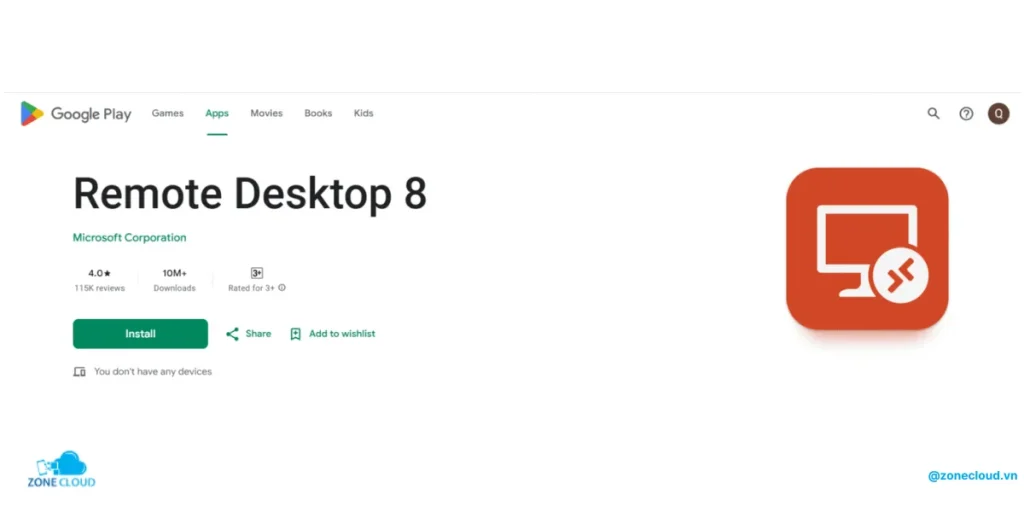
- Bước 2: Nhấn vào “+“ và chọn Add PC.
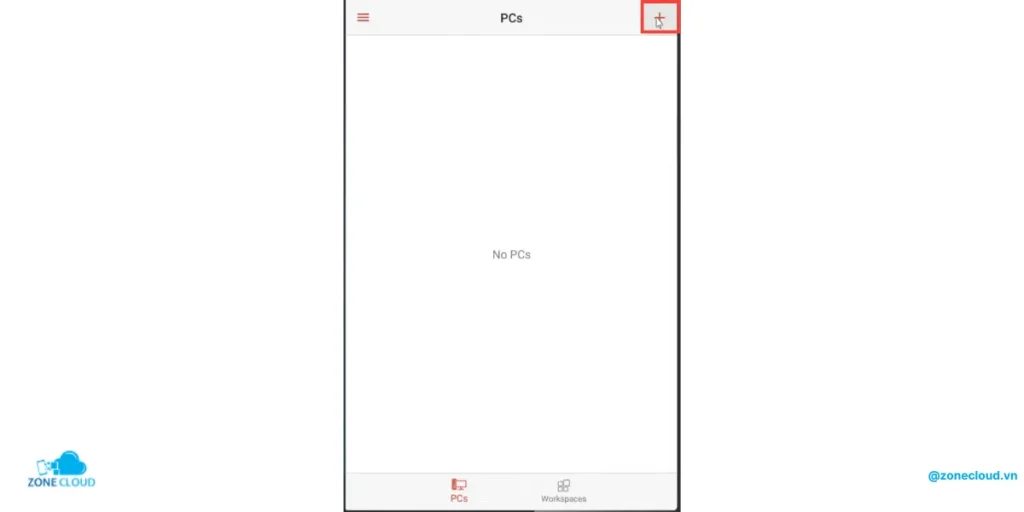
- Bước 3: Điền địa chỉ IP và thông tin đăng nhập.
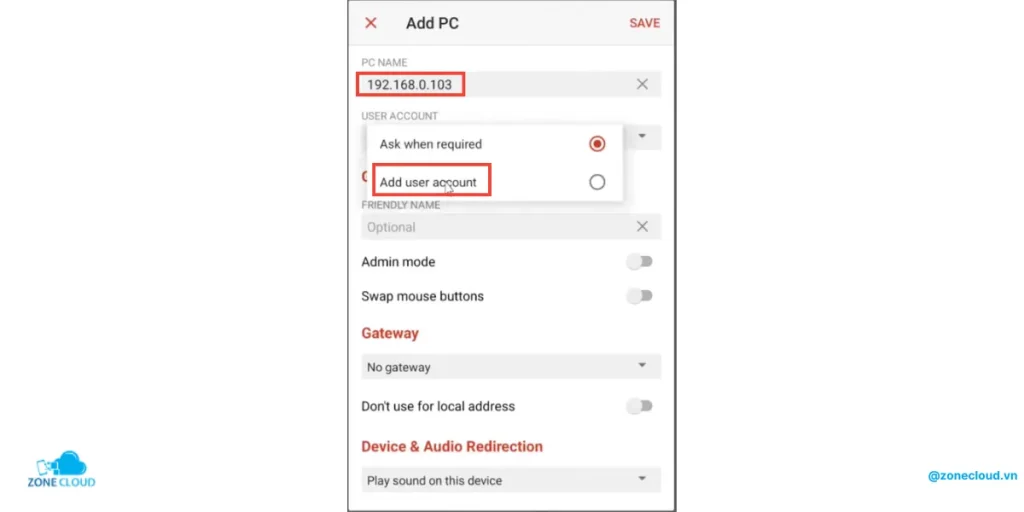
- Bước 4: Kết nối.
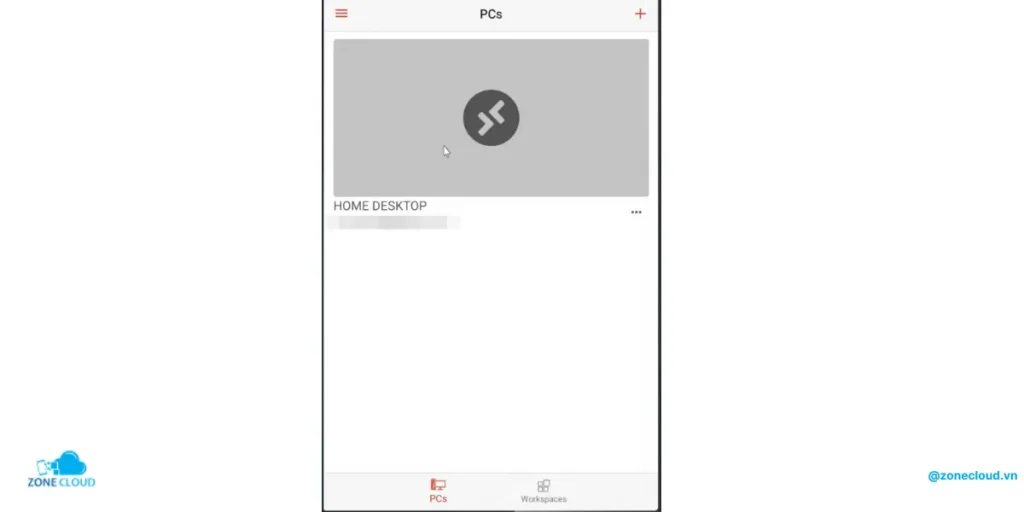
Những lưu ý sau khi truy cập vào VPS
Sau khi đăng nhập vào VPS, bạn cần lưu ý một số vấn đề sau để đảm bảo cách dùng VPS trên PC hiệu quả và tối ưu.
Thay đổi mật khẩu mặc định
Ngay sau khi đăng nhập lần đầu, người dùng nên thay đổi mật khẩu mặc định để tránh nguy cơ bị truy cập trái phép. Hãy đặt mật khẩu mạnh bao gồm chữ hoa, chữ thường, số và ký tự đặc biệt.
Cập nhật các phần mềm và hệ điều hành
Luôn đảm bảo rằng hệ điều hành và các phần mềm trên VPS của bạn được cập nhật bản vá mới nhất để tránh các lỗ hổng bảo mật.
Bật tường lửa (Firewall) và cấu hình giới hạn truy cập
Người sở hữu VPS nên kích hoạt và cấu hình Firewall chỉ cho phép các cổng cần thiết (ví dụ: 22 cho SSH, 3389 cho RDP, 80/443 cho website). Cùng đó là tắt hoặc giới hạn truy cập với các dịch vụ không dùng đến.
Triển khai các biện pháp bảo mật bổ sung
Cài đặt phần mềm antivirus, hệ thống phát hiện xâm nhập (IDS), cấu hình Fail2Ban hoặc tương tự để ngăn chặn các cuộc tấn công. Với VPS Linux, bạn có thể thiết lập xác thực SSH bằng key thay vì mật khẩu.
Không kết nối đến VPS từ các mạng dễ bị tấn công
Người sử dụng hạn chế truy cập VPS từ các mạng Wi-Fi công cộng hoặc các kết nối không được mã hóa để hạn chế nguy cơ bị đánh cắp thông tin đăng nhập.
Không chia sẻ mật khẩu
Tuyệt đối không chia sẻ tài khoản hoặc mật khẩu VPS với người khác, đặc biệt là qua các nền tảng không an toàn như tin nhắn mạng xã hội, email không mã hóa hoặc các công cụ chat công cộng.
Xem thêm: Hướng dẫn Remote Desktop cho VPS Linux
Những lỗi thường gặp và cách xử lý
- Thông tin đăng nhập không hợp lệ: Hãy chắc chắn rằng bạn đã nhập đúng tên đăng nhập và mật khẩu được cung cấp. Lưu ý phân biệt chữ hoa, chữ thường và tránh khoảng trắng dư thừa.
- Kết nối bị chặn bởi Firewall: Vui lòng kiểm tra lại cấu hình tường lửa trên VPS. Đảm bảo rằng cổng mặc định cho Remote Desktop (3389) đang được mở và cho phép địa chỉ IP của bạn truy cập.
- Không thể truy cập VPS: Xác nhận rằng địa chỉ IP chính xác và máy chủ đang có kết nối mạng và không bị tắt hoặc treo.
Tại sao nên sử dụng dịch vụ thuê VPS tại ZoneCloud?
ZoneCloud là đơn vị cung cấp dịch vụ thuê VPS, Cloud VPS, Máy chủ vật lý, Server AMD, Đăng ký tên miền, Colocation và Web Hosting tốc độ cao tại Việt Nam.
ZoneCloud cung cấp dịch vụ thuê VPS giá rẻ sử dụng SSD tốc độ cao, uptime 99.9%, băng thông lớn 200/10 Mbps và hỗ trợ kỹ thuật 24/7. Phù hợp cho website, tool SEO, ứng dụng, hệ thống nội bộ hay các dự án AI, game server.
Giá chỉ từ 50.000đ/tháng, ưu đãi thêm đến 20% khi thuê dài hạn:
- Thuê 3 tháng: giảm 10% đơn hàng, 5% mỗi chu kỳ.
- Thuê 6 tháng: giảm 10% đơn hàng, 10% mỗi chu kỳ.
- Thuê 12 tháng: giảm 10% đơn hàng, 15% mỗi chu kỳ.
- Thuê 24–36 tháng: giảm 10% đơn hàng, 20% mỗi chu kỳ.
Cấu hình linh hoạt từ 2 đến 16 Cores CPU, RAM 2–32GB, SSD đến 200GB, toàn quyền root, hỗ trợ Linux & Windows.
Hỗ trợ nâng cấp VPS tức thì mà không để mất dữ liệu:
- +1 Core CPU: 40.000đ/tháng.
- +1GB RAM: 30.000đ/tháng.
- +10GB SSD: 30.000đ/tháng.
- +1 IP tĩnh: 100.000đ/tháng.
Hạ tầng đặt tại Việt Nam, triển khai VPS chỉ trong 5 phút. Giám sát hệ thống real-time, bảo mật nhiều lớp và đội ngũ kỹ thuật trực 24/7 – giúp bạn yên tâm vận hành mọi lúc, mọi nơi.
Dưới đây là bảng giá thuê các gói VPS giá rẻ tại ZoneCloud mà bạn có thể tham khảo:
Những câu hỏi thường gặp khi vào VPS trên PC
VPS có tự động đăng xuất nếu không sử dụng?
Tùy vào cấu hình hệ điều hành, VPS có thể ngắt kết nối sau một thời gian không hoạt động. Bạn có thể điều chỉnh thiết lập “timeout” trong hệ điều hành nếu cần.
Có thể dùng điện thoại để vào VPS không?
Có. Bạn có thể dùng các app như Microsoft Remote Desktop (iOS/Android) để kết nối và điều khiển VPS từ điện thoại.
Có thể dùng điện thoại để vào VPS không?
Có. Bạn có thể dùng các app như Microsoft Remote Desktop (iOS/Android) để kết nối và điều khiển VPS từ điện thoại.










